| 일 | 월 | 화 | 수 | 목 | 금 | 토 |
|---|---|---|---|---|---|---|
| 1 | 2 | 3 | 4 | 5 | 6 | |
| 7 | 8 | 9 | 10 | 11 | 12 | 13 |
| 14 | 15 | 16 | 17 | 18 | 19 | 20 |
| 21 | 22 | 23 | 24 | 25 | 26 | 27 |
| 28 | 29 | 30 | 31 |
- 코딩테스트
- it용어
- 파이썬
- C#
- HTML
- 데이터베이스
- dbeaver
- it 용어
- Algorithm
- 알고리즘
- 리눅스 명령어
- Python 라이브러리
- 파이썬 전처리
- tibero
- VirtualBox
- python algorithm
- Oracle
- 파이썬 데이터프레임
- 파이썬 알고리즘
- putty
- sql
- MariaDB
- RFP
- csharp
- Oracle VM VirtualBox
- linux
- 오라클
- Python DataFrame
- 리눅스
- PYTHON
- Today
- Total
오경석의 개발노트
VMware 가상 머신 생성 방법 본문
1. Create a New Virtual Machine 또는 File > New Virtual Machine 클릭 (단축키: Ctrl+N)


2. 가상 머신 생성 방식 선택 후 'Next >' 버튼 클릭
1) Typical (recommended)
- 간단한 설정 마법사로 몇 단계만 거치면 VM 생성 완료
- VMware에서 권장하는 기본값을 자동 적용 (예: SCSI 컨트롤러, 디스크 형식 등)
- 빠르게 VM을 만들어 테스트하거나 일반적인 OS 설치 시 적합
2) Custom (advanced)
- 세부 옵션 직접 설정
> 하드웨어 호환성 (ex: VMware Workstation 버전, ESXi 등)
> CPU 코어 수, 펌웨어 유형 (BIOS/UEFI), 가상 디스크 컨트롤러 종류 (IDE/SCSI/NVMe)
> 가상 디스크 형식 (싱글 파일 vs 다중 파일)
> 네트워크 어댑터 유형 (NAT, 브리지, 호스트 전용, 특정 가상 네트워크)
- 호환성 유지가 필요할 때 유용 (ex: 구버전 VMware, 특정 하드웨어 환경 맞춤)
- 서버 테스트, 성능 튜닝, 특수 네트워크 환경 설정 같은 고급 환경 구축 시 선택
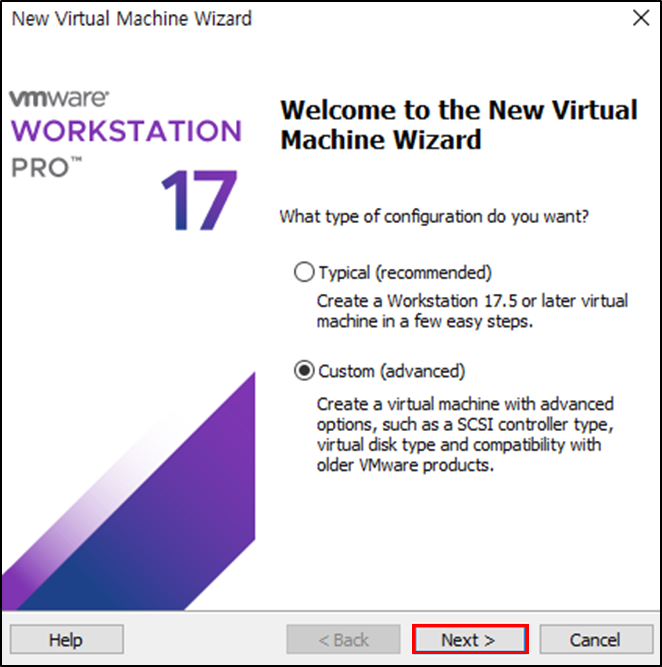
3. Hardware Compatibility (하드웨어 호환성) 선택 후 'Next >' 버튼 클릭
- 가상머신이 사용할 수 있는 하드웨어 기능 수준을 정함
- 최신 버전을 선택하면 CPU, 메모리, 그래픽 등 자원 활용에 제약이 적고, 최신 VMware 기능을 활용 가능
- 단, VM을 다른 PC의 낮은 버전 VMware Workstation이나 ESXi에 옮겨야 한다면 낮은 버전 호환성을 선택해야 함
- Compatible with: ESX Server 옵션을 체크하면 VM이 VMware ESXi 환경에서도 호환되도록 설정
- Compatible products: 선택한 하드웨어 버전과 호환 가능한 VMware 제품 목록 (예: Workstation 17.5 이상, Fusion 13.5 이상)
- Limitations: 해당 하드웨어 호환성 버전에서 지원하는 최대 자원 한계

4. 'Install disc image file (iso):' 체크박스 클릭 > 'Browse...' 버튼 클릭 > iso 클릭 > 'Next >' 버튼 클릭ㅋ

5. 'Virtual machine name:' 하단에 생성할 가상머신 이름 입력 후 'Next >' 버튼 클릭
- Location은 Defautl로 설정 됨. 변경 원할 경우, 'Browse...' 버튼 클릭 후 변경

6. CPU 자원 할당 후 'Next >' 버튼 클릭
1) Number of processors
- 가상 머신에 할당할 물리적 CPU의 개수. 일반적으로 1~2개를 선택하며, 고성능 작업을 위해 더 많이 할당할 수 있다.
2) Number of cores per processor
- 각 프로세서에 포함될 코어의 수. 예를 들어, 1개의 프로세서에 2개의 코어를 할당하면 병렬 처리 성능이 향상.
※ 일반적인 사무 작업이나 테스트용 VM에는 1프로세서 / 1 코어로 충분

7. Memory 자원 할당 후 'Next >' 버튼 클릭

8. Network Type에서 연결 유형 선택 후 'Next >' 버튼 클릭
1) Use bridged networking
- 가상 머신이 실제 네트워크에 직접 연결되어 독립적인 IP 주소를 받는다.
- 가상 머신이 외부 네트워크에서 직접 접근 가능해야 할 때 사용
> DHCP 서버가 있는 경우 (자동 할당)
-> 대부분의 회사나 가정용 공유기에는 DHCP 서버가 있어서, 가상 머신이 브리지 네트워킹으로 연결되면 자동으로 IP 주소를 할당받는다. 이 경우, 사용자가 따로 IP를 설정할 필요가 없다.
> DHCP 서버가 없는 경우 (수동 설정)
-> 네트워크에 DHCP가 없거나 고정 IP를 써야 하는 환경이라면, 사용자가 직접 IP 주소를 수동으로 설정해야 한다.
2) Use network address translation (NAT)
- 외부 네트워크 접근을 호스트의 IP 주소를 사용하여 제공.
- 가상 머신은 외부에서 직접 접근할 수 없음. 인터넷 접속은 필요하지만 외부에서 접근받지 않아도 되는 일반적인 사용
3) Use host-only networking
- 호스트 컴퓨터의 사설 가상 네트워크에 연결
- 가상 머신과 호스트 컴퓨터 간에만 통신 가능한 전용 네트워크를 생성. 외부 네트워크와는 연결되지 않는다.
- 보안이 중요한 테스트 환경이나 내부 통신만 필요한 경우에 사용
4) Do net use a network connection
- 가상 머신을 네트워크에 연결하지 않는다.
- 네트워크가 전혀 필요 없는 독립적인 작업에 필요
※ 외부에서 직접 접근이란?
외부란 여기서 다음을 의미한다.
- 같은 네트워크에 있는 다른 컴퓨터들 (예: 회사 내부망, 집에 있는 다른 PC)
- 인터넷에 연결된 외부 장치들 (예: 스마트폰, 외부 서버, 클라이언트 등)
직접 접근이란 여기서 다음을 의미한다.
- 해당 가상 머신의 IP 주소를 통해 다른 장치에서 직접 접속할 수 있다는 뜻
-> 예를 들어, 가상 머신에서 웹 서버를 실행 중이라면, 외부에서 http://가상머신_IP:포트번호로 접속할 수 있는 상태
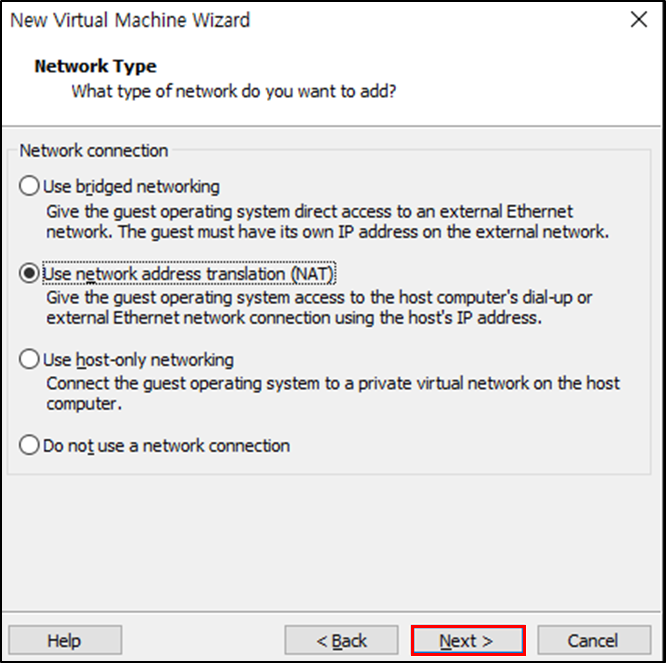
9. Select I/O Controller Types에서 유형 선택 후 'Next >' 버튼 클릭
1) LSI Logic
- 대부분의 운영체제와 호환되며 안정적. 일반적인 성능과 호환성이 뛰어남
2) LSI Logic SAS
- SCSI보다 더 빠르고 안정적인 SAS(Serial Attached SCSI) 인터페이스 사용. 고성능 서버나 데이터베이스 환경에 적합하며, 최신 OS와 잘 호환됨. 우수한 성능.
3) Paravirtualized SCSI
- VMware의 고급 기능으로, 성능 최적화를 위해 가상화에 특화된 SCSI 컨트롤러. 고성능이 필요한 환경에서 사용되며, VMware Tools가 설치된 게스트 OS에서만 제대로 작동. 매우 우수한 성능.
※ 일반적으로는 LSI Logic 또는 LSI Logic SAS가 안정적이고 호환성이 좋다. Paravirtualized SCSI는 성능을 극대화할 수 있지만, 설정이 까다로울 수 있다.

10. Select a Disk Type에서 유형 선택 후 'Next >' 버튼 클릭
1) IDE
- 오래된 방식의 디스크 인터페이스. 낮은 성능, 구형 OS와의 호환성은 좋지만 최신 OS에는 비추천
2) SCSI
- 서버 및 고성능 환경에서 널리 사용되는 인터페이스. 안정적이고 빠름. 대부분의 OS에서 잘 지원 됨
3) SATA
- 일반 PC에서 많이 쓰이는 디스크 인터페이스. SSD/HDD와 호환성 좋고, 성능도 무난함. 가상 머신에서도 안정적
4) NVMe (Recommended)
- 최신 고속 SSD 인터페이스. 매우 빠른 데이터 전송 속도. 최신 OS에서 최적의 성능 발휘. VMware에서도 적극 추천됨

11. Select a Disk에서 유형 선택 후 'Next >' 버튼 클릭
1) Create a new virtual disk
- 가장 일반적인 방식. 독립적인 디스크 파일로 관리가 쉬움. 복사, 이동도 간편함
2) Use an existing virtual disk
- 다른 VM에서 사용하던 디스크를 공유하거나 재활용할 때 사용. 설정 주의 필요.
3) Use a physical disk (for advanced users)
- 고급 사용자용. 성능은 좋지만 설정이 복잡하고 위험성 있음. 관리자 권한 필요.

12. Specify Disk Capacity에서 용량 설정 후 'Next >' 버튼 클릭
1) Maximum disk size (GB)
- 가상 머신에 할당할 최대 디스크 용량 지정
2) Allocate all disk space now
- 디스크 전체 용량을 즉시 할당. 성능은 좋지만, 실제 저장 공간을 바로 차지.
3) Store virtual disk as a single file
- 하나의 큰 VMDK 파일로 저장. 관리가 간편하지만, 큰 파일은 이동/복사 시 불편.
4) Split virtual disk into multiple files
- 여러 개의 작은 파일로 분할 저장. 대용량 디스크일 경우 파일 시스템 제한을 피할 수 있음. USB 등으로 옮기기 쉬움

13. Install {설치할 OS} 선택

14. Time & Date에서 지역 설정 후 'Done' 버튼 클릭
- Network Time은 네트워크 연결 후 설정 가능

15. SOFTWARE SELECTION에서 기본 환경, 추가 소프트웨어 설정 후 'Done' 버튼 클릭
1) Server
- 관리가 쉬운 통합 서버 환경. 일반적인 서버 용도로 적합.
2) Minimal Install
- 최소한의 기능만 포함된 설치. 커스터마이징이나 경량 시스템 구축에 유리.
3) Custom Operating System
- 최소한의 핵심 구성 요소만 설치. 사용자가 완전히 자신만의 시스템을 구성할 수 있도록 하는 옵션.
※ 추가 소프트웨어에서 아무것도 선택하지 않고 Minimal Install만으로 설치하면, 정말 기본적인 Rocky Linux 시스템만 설치됨. ls, cd, yum, vi 같은 아주 기본적인 명령어만 포함되므로 Standard 옵션을 선택하여 vim, wget, curl, tar, NetworkManager, ping, ss, nmcli, systemctl, journalctl, top, htop, firewalld 등 유용한 명령어도 함께 사용하는 것을 추천.

16. NETWORK & HOST NAME에서 네트워크, 호스트네임 설정 후 'Done' 버튼 클릭
1) Host Name
- 좌측 하단에서 설정 후 'Apply' 버튼 클릭
2) Configure
- 특정 IP 설정 시, 해당 버튼 진입 후 설정
※ Host Name은 설치 이후에도 명령어로 변경 가능(hostnamectl set-hostname {변경할 호스트네임})

16. INSTALLATION DESTINATION에서 디스크 구성 설정 후 'Done' 버튼 클릭
1) Automatic
- 설치 프로그램이 자동으로 파티션 구성
2) Custom
- 사용자가 직접 파티션을 나누고 파일 시스템 설정

17. 'Begin Installation' 버튼 클릭해서 설치

18. 'Reboot System' 버튼 클릭해서 설치 완료
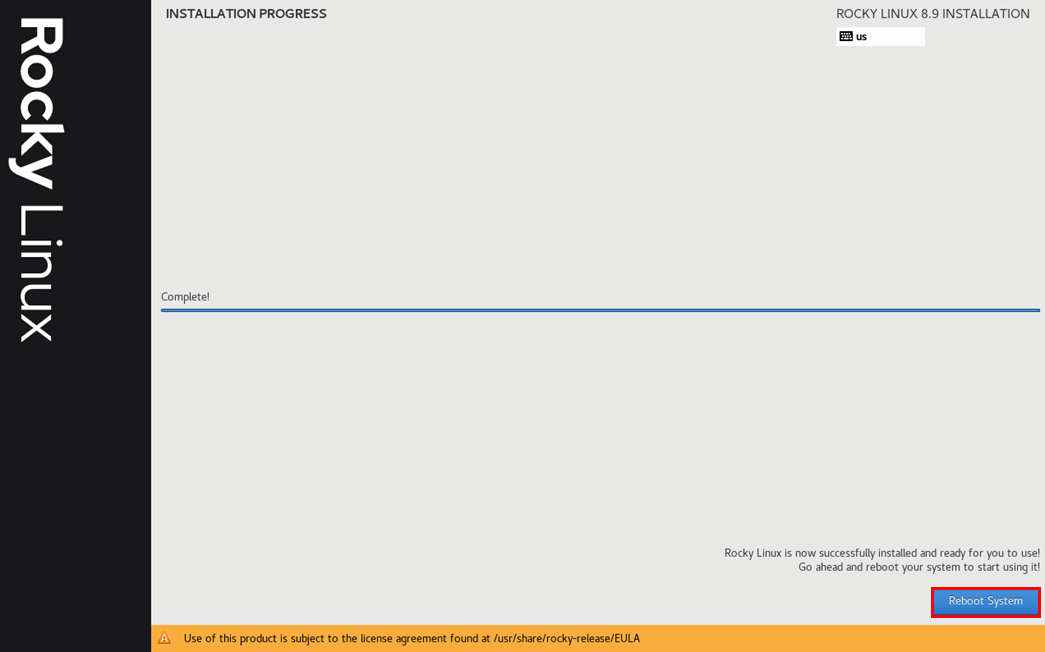
'소프트웨어, 운영체제' 카테고리의 다른 글
| VMware 설치 방법 (0) | 2025.01.02 |
|---|---|
| Linux_Oracle VM VirtualBox 서버마다 IP 다르게 설정하는 법 (0) | 2024.02.11 |
| (Windows, Linux, macOS) CPU, Cores, Memory, OS, SSD, HDD 용량 상태 및 사용량 확인 (0) | 2023.06.15 |
| Oracle VM VirtualBox_PuTTY 연결(Windows - Linux) (0) | 2023.06.04 |
| Visual Studio Code 설치 (0) | 2022.10.07 |




